Manual do sistema VR Master CRM Pontuacao Transacao
De VRWiki
INTRODUÇÃO
Disponível a partir da versão 3.17.7 Esta é uma ferramenta criada para realizar o acompanhamento geral dos lançamentos e desconto de pontos com o novo programa de Pontuação do CRM. Ele será responsável por toda transação (Créditos e Baixa) de pontos do programa.
RECURSOS E PARAMETRIZAÇÃO
- Exportações (Sem teclas de atalho). Utilize as exportações de Relatório, Arquivo e Planilha para uma lista ou consulta realizada. Clique aqui e veja como funciona cada uma das exportações.
- Permissão (Sem teclas de atalho). Clique neste botão para dar permissão a usuários em ações da tela. Clique aqui e veja o manual completo de permissões.
- Consultar (Teclas de atalho F1 ou ALT+C ). Preencha os filtros da tela como desejar em seguida clique neste botão para trazer o resultado de sua consulta. O resultado dessa pesquisa aparecerá em seguida no centro da tela.
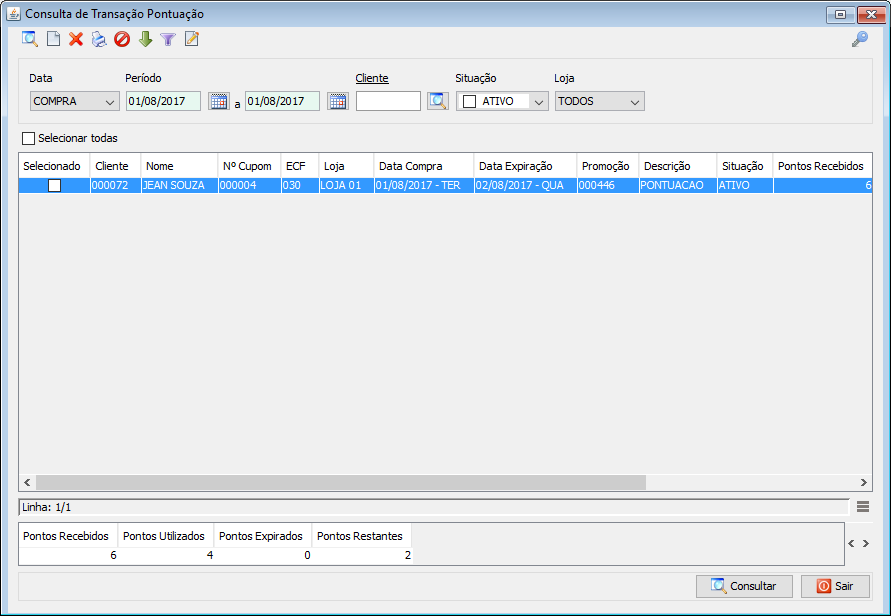
- Incluir (Teclas de atalho F2 ou ALT+I). Clique neste botão para realizar um novo lançamento de pontuação.
- Excluir (Teclas de atalho F7 ou ALT+X). Após realizar a pesquisa selecione o lançamento e clique neste botão para excluir.
- Cancelar (Teclas de atalho ALT+E). Selecione um ou mais itens da lista e clique neste botão para cancelar o lançamento.
- Baixar (Tecla de atalho ALT+B).
- Imprimir (Teclas de atalho F4 ou ALT+P). Este botão serve para realizar a impressão da lista exibida pela pesquisa.
- Filtro (Teclas de atalho ALT+L). Utilize essa ferramenta para atribuir mais filtros a pesquisa que deseja realizar.

- Limpar (Sem teclas de atalho). Clique neste botão para limpar todos os filtros. - ECF - Informe um ECF para restringir os ECFs de sua consulta. - Nº Cupom - Informe um determinado cupom para encontrar em sua consulta. - CNPJ - Informe um CNPJ para encontrar em sua consulta. - Ordenado por - Selecione o nome de uma coluna da ferramenta e determine se a consulta deve ser crescente ou decrescente. Utilize também caso necessário o Limite de linhas que a consulta deve ter de registros.
- Editar (Teclas de atalho ALT+D). Após realizar a pesquisa selecione um item na lista e clique neste botão para modificar o lançamento de pontuação.
LANÇAMENTO DE PONTUAÇÃO
- Acesse o menu: CRM > Pontuação > Transação. - Clique no botão Incluir().
- Cliente - Identifique o cliente para o qual deseja realizar o lançamento de pontuações. - Data Compra - Informe a data da compra. - Data Expiração - Informe a data de expiração dos pontos deste cliente. - Loja - Informe o número da loja a qual o cliente realizou a compra. - Nº Cupom - Informe o número do cupom da compra. - ECF - Informe o número da ECF que fez a venda. - Pontuação - Informe a quantidade de pontuações do cliente. - Situação - Campo informativo que exibe a situação do lançamento no sistema. - Promoção - Informe qual a promoção que o cliente participa. - Clique no botão adicionar(
).
- Data Baixa - Informe a data que deve ser realizado a baixa dos pontos. - Tipo Baixa - Informe qual será o tipo de baixa utilizado. - Produto - Informe o produto para a baixa caso o tipo de baixa seja "Produto", caso contrário o campo permanecerá indisponível. - Observação - Informe uma observação de baixa de pontos se necessário. - Pontos - Informe a quantidade de pontos a serem baixados. - Pontos Restantes - Campo informativo que exibe os pontos restantes do cliente. - Clique em salvar e adicione novas baixas se necessário.